ChromeOSを使用すると、Google Playストアから直接アプリをダウンロードして、ノートパソコンで使用できます。 これは、OSの最も素晴らしい機能の1つです。 大画面でAndroidを実行しているようなものです。 残念ながら、一部のPlayストアアプリはChromebookと互換性がない場合があります。
PlayストアアプリはChromebookと互換性がありません
接続を確認してChromebookを再起動します
まず最初に、この問題の原因が何かを確認します あなたの側に何か. ChromeOSラップトップを再起動してから、ルーターのプラグを抜きます。 ネットワークデバイスのプラグを1分間抜いたままにしてから、再び接続します。 今すぐGooglePlayストアからアプリをダウンロードしてインストールできるかどうかを確認してください。
ChromeOSと互換性があると記載されていないアプリ
Androidデバイスでアプリを利用できるとします。 その場合、必ずしもChromebookにもダウンロードできるとは限りません。 すべてのAndroidアプリがChromeOSで動作するわけではないことに注意してください。
特定のアプリが見つからない場合は、ChromeOSと互換性がない可能性があります。 ハードウェアの制限の詳細については、アプリ開発者にお問い合わせください。
Playストアにアプリを追加する場合、開発者はアプリと互換性のあるデバイスを一覧表示する必要があります。 テストとサポートのコストを削減するために、リストを更新しないことを選択する人もいます。 回避策として、Chromebookを開発モードにして、関心のあるアプリをサイドローディングすることもできます。
欠落している主要機能
Chromebookが特定のアプリバージョンと互換性がないとします。 その場合、これは、デバイスがアプリを正しく動作させるための主要な機能をサポートしていないことを示しています。 たとえば、アプリが原因でChromebookにWazeをダウンロードすることはできません GPSデータを使用、およびラップトップはGPSをサポートしていません。
安定したチャネルに切り替えます
一部のPlayストアアプリは、安定したチャンネルでのみ動作します。 BetaまたはDevチャネルに登録している場合は、Stableに切り替えて、ラップトップを再起動します。
- 案内する 設定、を選択します ChromeOSについて.
- 次に、 追加の詳細.
- を見つけます チャネル セクション。
- クリックしてください チャネルを変更する オプション。
- を選択 安定したチャネル 変更を保存します。
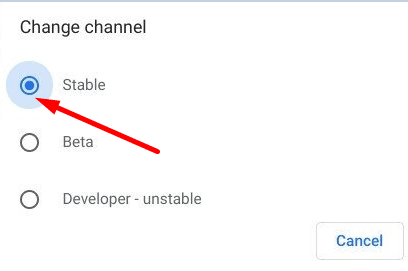
- 問題のあるアプリがChromeOSバージョンと互換性があるかどうかを確認します。
不安定なOSバージョンから切り替える場合は注意してください(デベロッパー)より安定したリリースにするには、デバイスをパワーウォッシュする必要がある場合があります。 この意志 すべてのデータを消去する あなたのマシンから。
代替アプリを探す
関心のあるアプリがChromeOSと互換性がない場合は、別のアプリを検索してください。 Playストアにはたくさんのオプションがあります。 検索フィールドを使用して、ニーズに最適な代替案を見つけてください。
結論
そこにあるすべてのGooglePlayストアアプリがChromeOSと互換性があるわけではありません。 これは多くの場合、ハードウェアの制限とGPSなどの主要な機能の欠落が原因です。 詳細については、アプリ開発者にお問い合わせください。
Chromebookにたくさんのアプリがインストールされていますか? 以下のコメントでお知らせください。